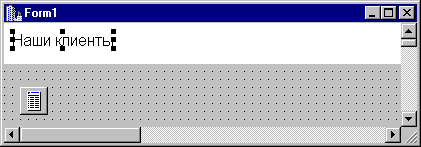
Наталия Елманова
Для генерации отчетов в C++ Builder используется страница QReport напалитре компонентов. Этот набор компонентов позволяет проектировать отчетына основе таблиц, запросов, списков, текстовых файлов, массивов, используядизайнер форм C++ Builder.
В комплект поставки C++ Builder входят три шаблона отчетов, содержащиесяна странице Forms репозитария объектов:
| Шаблон | Описание |
|---|---|
| QuickReport Mailing Labels | Шаблон для создания почтовых этикеток |
| QuickReport List | Шаблон для создания простого табличного отчета |
| QuickReport Master/detail | Шаблон для создания отчета Master/Detail. |
В сгенерированный автоматически текст модуля, связанного с формой, созданнойна основе этих шаблонов, включаются в виде комментариев инструкции по модификацииполученной формы.
Отчеты QuickReport основаны на наборе горизонтальных полос (bands).При построении отчета на форму помещаются несколько компонентов QRBand(наследник TPanel) различных типов.
Для создания простейшего отчета разместим на форме следующие компоненты(рис. 1):
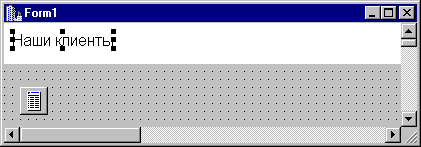
Рис. 1. Создание заголовка отчета
Если нажать правую клавишу мыши над компонентом QuickReport1 и выбратьиз контекстного меню опцию Preview Report, появится окно просмотра, в которомбудет отображена страница отчета с созданным заголовком.
Для модификации отчета следует изменить свойство BandType компонентаQRBand1 на rbDetail и добавить на форму компонент TTable. Далее нужно установитьего свойство DataBase равным имени псевдонима, например, BCDEMOS, свойствоTableName равным имени таблицы, например, CUSTOMER.DB, а затем свойствоActive равным true. После этого нужно добавить на форму компонент TDataSourceи установить его свойство DataSet равным имени добавленного ранее компонентаTable1, а затем установить свойство DataSource компонента QuickReport равнымимени созданного компонента DataSource1. После этого можно добавить компонентTQRDBText на QRBand1(этот компонент предназначен для вывода содержимогополей таблицы или запроса, служащего источником данных проектируемого отчета),установить свойство DataSource равным имени созданного ранее компонентаDataSource1 и выбрать нужное поле в качестве значения свойства DataField.Если есть необходимость, можно добавить другие компоненты TQRDBText и выбратьдругие поля таблицы для отображения в отчете (рис. 2).
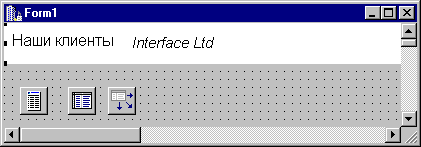
Рис. 2. Модификация табличного отчета
Если теперь из контекстного меню компонента QuickReport выбрать опциюPreview Report, можно увидеть модифицированный табличный отчет.
Теперь попробуем создать отчет с заголовком отчета и колонтитулами.Для этого нужно использовать при создании отчета несколько различных компонентовTQRBand.
Для создания отчета с заголовком и колонтитулами следует cоздать новуюформу, разместить четыре компонента TQRBand на форме (они получат по умолчаниюимена QRBand2,...., QRBand5) и установить их свойства BandType равнымисоответственно rbTitle, rbColumnHeading, rbDetail и rbPageFooter. Далееследует добавить на форму компонент TTable и установить его свойство DatabaseNameравным BCDEMOS, свойство TableName равным Customer, а затем свойство Activeравным true. Затем нужно добавить на форму компонент TDataSource и установитьв его свойстве DataSet имя добавленного ранее компонента Table1 и установитьсвойство DataSource компонента QuickReport равным имени созданного компонентаDataSource1. Затем следует добавить несколько компонентов TQRLabel в качествезаголовка отчета и столбцов поверх соответствующих компонентов TQRBand,присвоив необходимые значения свойству Caption каждого из них.
Затем следует разместить три компонента QRDBText на компонент QRBandсо свойством BandType, равным DetailBand и установить их свойства DataSourceравными DataSource1, а свойства DataField равными Company, Phone и Fax.Наконец, для отображения номера страницы нужно поместить компонент TQRSysData(этот компонент предназначен для вывода сведений, не зависящих от содержимогоданных, таких как номер страницы, дата, время и др.) на компонент TQRBandсо свойством BandType, равным rbPageFooter и установить его свойство Dataравным qrcPageNumber, а свойство Text равным “Стр. “
После этого форма будет выглядеть, как на рис. 3.
Можно снова выбрать опцию Preview Report и просмотреть содержание новогоотчета.
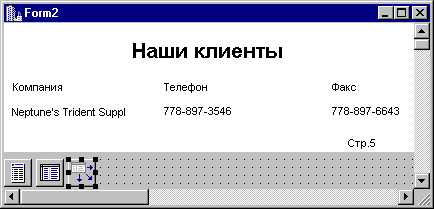
Рис.3. Отчет с заголовком и колонтитулами
Преобразуем созданный отчет в отчет "master-detail". Для этогоследует добавить компонент TTable, установить его свойство DatabaseNameравным BCDEMOS, свойство TableName равным ORDERS.DB, а затем установитьсвойство Active равным true. После этого установим свойство MasterSourceравным DataSource1. Затем выберем свойство MasterFields, вызвав диалоговуюпанель для установки связи master/detail (рис. 4 ) и из списка доступныхиндексов выберем CustNo. Затем выделим имя поля CustNo в обоих спискахполей и нажмем кнопку Add, а кнопку OK.
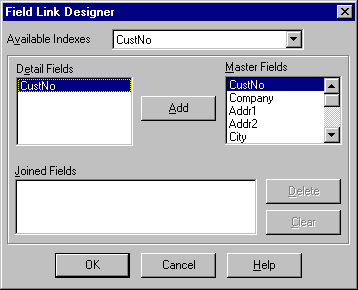
Рис. 4. Установка связи master/detail
Добавим на форму компонент TDataSource, установив его свойство DataSetравным Table2 . Затем добавим к форме новый компонент TQRBand (c именемQRBand6). После этого добавим компонент TQRDetailLink, предназначенныйдля установки связей между источниками данных в отчетах, и установим егосвойство DataSource равным DataSource2. Затем установим его свойство Masterравным QuickReport, а свойство DetailBand равным QRBand6. Свойство BandTypeкомпонента QRBand6 автоматически примет значение rbSubDetail.
Наконец, поместим два компонента TQRDBText на QRBand6, установим ихсвойства DataSource равными DataSource2, а свойства DataField равными OrderNoи AmountPaid. Слева от них поместим два компонента TQRLabel с названиямиэтих полей (рис. 5).

Рис. 5. Форма отчета "master-detail".
Выберем опцию Preview Report из контекстного меню компонента QuickReportдля предварительного просмотра отчета (рис.6).

Рис. 6. Отчет "master-detail".
Отметим, что если компонент QuickReport не связан с компонентом DataSource,то при печати отчета выводится только одна запись из набора данных, чтолегко позволяет печатать текущую запись.
QuickReport позволяет создавать отчеты с использованием любых типовданных. Если вместо определения DataSource создать обработчик события OnNeedData,можно с помощью QuickReport напечатать любые данные, меняя свойства компонентовTQRLabel, что во многих случаях используется для печати произвольной информации(иногда не имеющей отношения к базам данных).
QuickReport не имеет собственного компонента для отображения графическихполей. Вместо этого можно использовать стандартные компоненты Timage илиTDBImage (рис. 7).
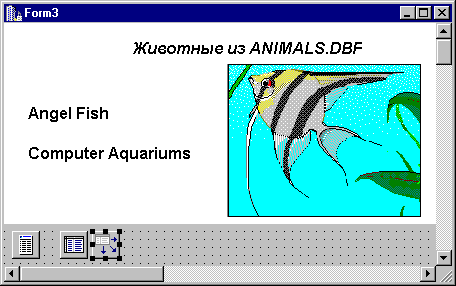
Рис. 7. Использование TDBImage для отображения графических полей
Следует отметить, что графические поля баз данных может печатать далеконе всякий профессиональный генератор отчетов. Например, ReportSmith, входившийв комплект поставки ряда продуктов Borland, может печатать графическиеизображения, не имеющие непосредственного отношения к данным (например,взятые из файлов формата *.bmp), но отнюдь не графические поля таблиц.
Для отображения мемо-полей можно использовать компонент TQRDBText. Еслисодержимое мемо-поля, отображаемого с помощью этого компонента, не умещаетсяв одну строку, высота этого компонента (и высота содержащего его компонентаTQRBand) в режиме предварительного просмотра и при печати отчета увеличиваетсятаким образом, чтобы внутри компонента TQRDBText уместилось все содержимоеmemo-поля. Чтобы избежать наложения получившегося текста на другие элементыотчета при его печати, можно просто размещать компоненты TQRDBText, отображающиеmemo-поля, в нижней части TQRBand (рис 7).
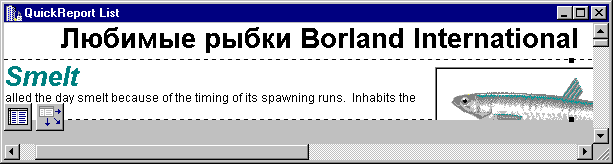
Рис. 7. В левой нижней части данного отчета компонент TQRDBTextотображает memo-поле
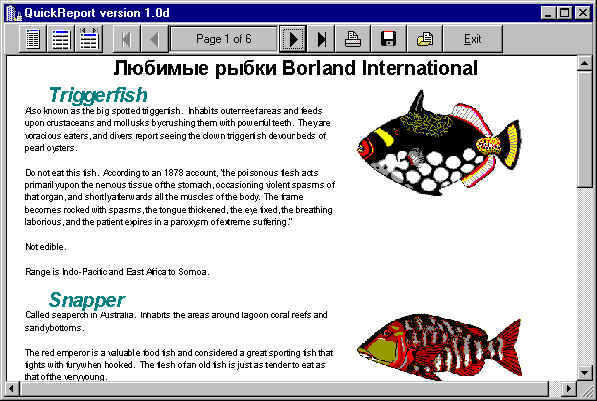
Рис. 8. А вот так выглядят memo-поля в отчете
Если таких memo-полей несколько и они должны быть размещены друг поддругом, можно использовать несколько компонентов TQRBand одного типа дляодной записи. В этом случае печататься они будут в порядке их создания.
В некоторых случаях требуется предварительный просмотр отчетов на этапевыполнения. Для этой цели используется метод Preview() компонента TQuickReport.При его выполнении на экране появится стандартная форма просмотра, изображеннаяна рис. 8.
Если внешний вид стандартной формы просмотра по какой-либо причине васне устраивает, можно создать свою форму предварительного просмотра с помощьюкомпонента QRPreview. Этот компонент обладает свойствами PageNumber и Zoom,которые можно использовать для просмотра произвольной страницы отчета впроизвольном масштабе.
Для создания собственного окна предварительного просмотра следует навновь созданной форме разместить компонент QRPreview и набор элементовуправления (например, кнопок) для перемещения между страницами, изменениямасштаба, печати и др. Далее следует написать код, аналогичный приведенномуниже примеру:
void __fastcall TForm1::ShowPreview() { Form2->ShowModal(); } void __fastcall TForm1::Button1Click(TObject *Sender) { QRPrinter->OnPreview=ShowPreview; Form4->QuickReport1->Preview(); Form2->ShowModal(); }Кроме того, нужно внести прототип функции ShowPreview() в соответствующийh-файл:
__published: // IDE-managed Components TButton *Button1; void __fastcall Button1Click(TObject *Sender); void __fastcall ShowPreview(void);
Приведенный пример кода показывает, как связать созданную форму с компонентомQuickReport. Эта связь достигается написанием обработчика события QRPrinter->OnPreview.Это событие не имеет прямого отношения к компоненту QuickReport, иначенужно было бы связывать все созданные отчеты с окном просмотра. Использованиесобытия объекта QRPrinter обычно означает написание общего для всех отчетовобработчика события, после чего окно просмотра можно использовать для всехимеющихся в приложении отчетов.
Более подробно о компонентах, используемых для создания отчетов, можнопрочесть в книге "Введение в Borland C++ Builder" Н.Елмановойи С.Кошеля, вышедшей в июле этого года в издательстве "Диалог-МИФИ".